iPhone에서 Chromecast로 웹 동영상을 전송하는 방법: 자세한 가이드
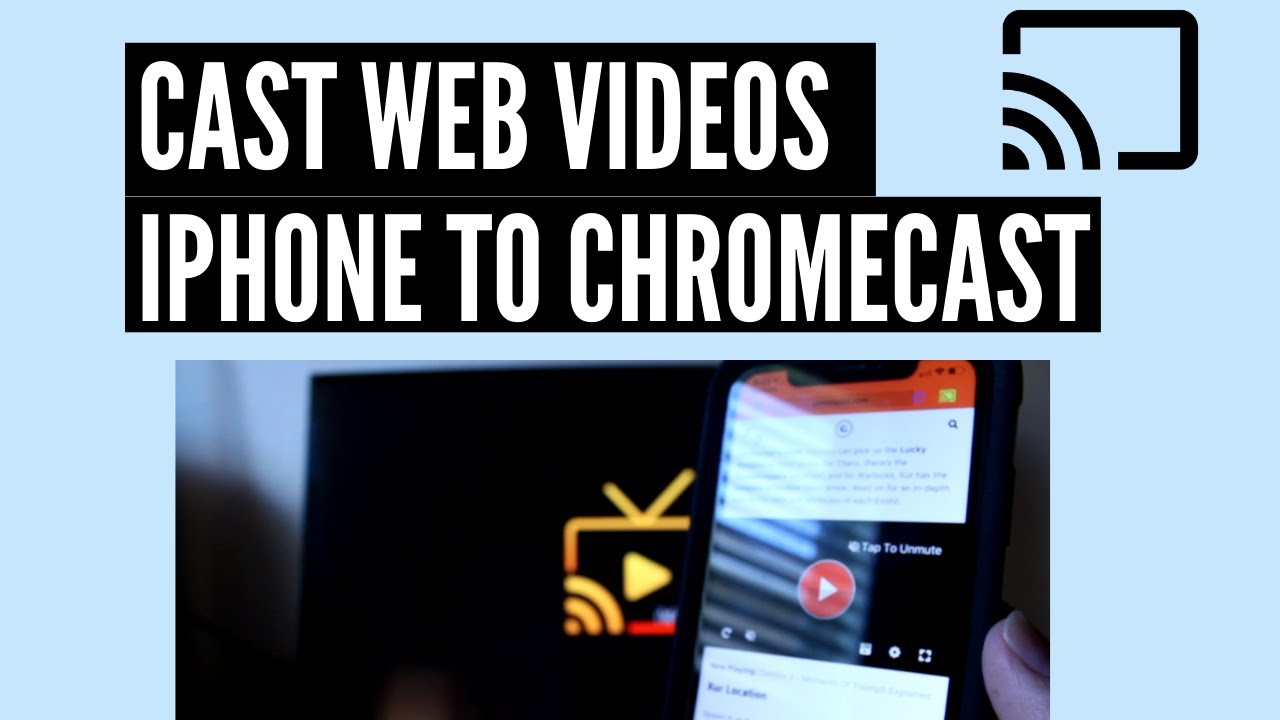
어떻게 하면 성공적으로 iPhone에서 크롬캐스트로 웹 동영상을 전송할 수 있습니다.? 제대로 찾아오셨습니다! 이 따라하기 쉬운 튜토리얼은 이를 실현하는 데 필요한 단계를 안내합니다. 계속 지켜봐 주세요! 👀📱➡️📺
필수 신청서 다운로드
라는 애플리케이션을 다운로드하여 시작하세요. iWeb TV 를 iPhone으로 전송합니다. 이 앱은 동영상을 크롬캐스트로 전송하기 위한 기본 도구입니다. 완료되면 앱을 열어 다음 단계로 진행합니다. 파이처럼 쉽습니다! 🥧📲✔️
원하는 URL로 이동하기
iWeb TV 앱에는 다양한 URL을 입력할 수 있는 영역이 있습니다. URL 지점을 클릭하고 원하는 웹사이트를 입력하기만 하면 됩니다. 캐스트 동영상. 웹사이트를 선택했으면 캐스팅으로 넘어갈 준비가 된 것입니다. TV에서 웹 브라우징! 🌐💻➡️📺🙌
크롬캐스트 기기 선택하기
다음으로 'cast' 버튼을 클릭합니다. 메뉴가 열리면 작업할 크롬캐스트를 선택할 수 있습니다. 선택하자마자 앱에 전송할 준비가 되었음을 나타내는 아이콘이 로드됩니다. 이제 동영상을 큰 화면으로 즐길 시간입니다! 📲➡️📺💫
동영상 재생 및 캐스팅
이제 재미있는 부분입니다! 전송하려는 동영상에서 '재생'을 누릅니다. 그러면 동영상 스캔이 시작됩니다. 스캔이 끝나면 다음을 누르라는 메시지가 표시됩니다. 'TV로'. 이렇게 하면 비디오가 TV 또는 모니터로 전송됩니다. iPhone 화면에서 가까운 TV로! 📱➡️📺🚀
결과 즐기기
이제 끝났습니다! 아이폰에서 크롬캐스트로 웹 동영상을 성공적으로 전송했습니다. 이 앱을 사용하면 최대 1080p 화질로 전송할 수도 있습니다. 사운드 캐스팅 도 마찬가지입니다. 스피커가 연결되지 않은 경우 사운드가 작동하지 않을 수 있습니다. 이제 긴장을 풀고 즐거운 시간을 보내세요! 🍿🎥📺😄
결론: 🏁
누가 알았겠습니까? iPhone에서 크롬캐스트로 웹 동영상 전송하기 이렇게 간단할 수 있을까요? 이 단계를 따라 하셨다면 이제 프로가 되신 겁니다! 궁금한 점이 있거나 문제가 발생했나요? 댓글로 남겨주시면 바로 연락드리겠습니다. 그리고 좋아하는 캐스트 동영상을 감상하기 전에 구독을 신청하여 모든 최신 팁을 받아보세요! 📚🔔⭐
자주 묻는 질문
크롬캐스트란 무엇인가요?
크롬캐스트는 Google에서 개발한 디지털 미디어 플레이어 제품군입니다. 소형 동글 형태로 설계된 이 기기를 사용하면 모바일 기기 또는 개인용 컴퓨터를 사용하는 사용자가 Google Cast 기술을 지원하는 모바일 및 웹 앱을 통해 고화질 TV 또는 홈 오디오 시스템에서 인터넷 스트리밍 시청각 콘텐츠의 재생을 시작하고 제어할 수 있습니다.
iPhone에서 Chromecast로 웹 동영상을 전송하려면 어떻게 해야 하나요?
iPhone에서 Chromecast로 웹 동영상을 전송하려면 iPhone과 Chromecast 기기가 모두 동일한 Wi-Fi 네트워크에 연결되어 있는지 확인해야 합니다. 그런 다음 YouTube나 넷플릭스 같은 Chromcast 호환 앱을 사용하여 동영상을 재생하고 전송 아이콘을 탭한 다음 Chromcast 기기를 선택합니다.
iPhone에서 Chromecast로 동영상을 전송하려면 특정 앱이 필요하나요?
예, Chromecast와 호환되는 앱이 필요합니다. 유튜브, 넷플릭스, 훌루 등의 앱이 크롬캐스트 지원 앱의 예입니다. 또한 Google은 Chromecast 기기를 관리하고 제어하는 데 도움이 되는 Google Home 앱을 제공합니다.
크롬캐스트가 지원되지 않는 iPhone 앱에서 동영상을 전송할 수 있는 방법이 있나요?
많은 인기 동영상 스트리밍 앱이 크롬캐스트와 호환되지만, 호환되지 않는 앱의 경우 '스크린 미러 포 크롬캐스트'와 같은 앱을 사용할 수 있습니다. 이 미러링 앱을 사용하면 iPhone 화면 전체를 Chromecast로 전송할 수 있습니다.
다른 WiFi 네트워크를 통해 iPhone의 웹 동영상을 Chromecast로 전송할 수 있나요?
캐스팅이 작동하려면 iPhone과 Chromecast 기기가 동일한 Wi-Fi 네트워크에 있어야 합니다. 하지만, 동일한 네트워크에 있지 않은 기기에서 캐스팅할 수 있는 '게스트 모드'라는 기능이 있지만, 이 기능을 사용하려면 크롬캐스트 기기와 캐스팅하는 기기가 가까이에 있어야 합니다.
Wi-Fi 없이 iPhone에서 Chromecast로 동영상을 전송할 수 있나요?
아니요, 기기가 Wi-Fi를 사용하여 콘텐츠를 스트리밍하기 때문에 iPhone에서 Chromecast로 전송하려면 Wi-Fi 네트워크가 필요합니다.
Chromecast로 전송하기 전에 iPhone에서 조정해야 하는 설정이 있나요?
일반적으로 크롬캐스트 지원 앱이 설치되어 있으면 iPhone에서 전송할 준비가 된 것입니다. 하지만 iPhone이 크롬캐스트 기기와 동일한 Wi-Fi 네트워크에 연결되어 있는지 확인하는 것이 중요합니다. 또한 앱이 WiFi에 액세스할 수 있도록 필요한 권한을 부여해야 합니다.
iPhone을 Chromecast에 연결하려면 어떻게 하나요?
iPhone을 Chromecast에 연결하려면 Chromecast 지원 앱을 다운로드하고 Chromecast 기기와 동일한 WiFi 네트워크에 연결해야 합니다. 그런 다음 앱을 열고 동영상 재생을 시작한 다음 캐스트 아이콘을 탭하고 크롬캐스트 기기를 선택합니다.
인기 있는 크롬캐스트 지원 앱에는 어떤 것이 있나요?
iPhone에서 사용할 수 있는 인기 있는 크롬캐스트 지원 앱이 많이 있습니다. 그중에는 YouTube, 넷플릭스, 훌루, 스포티파이, 구글 플레이 영화 및 TV 등이 있습니다.
iPhone에 저장된 로컬 동영상을 Chromecast로 전송할 수 있나요?
예. 휴대전화에 저장된 로컬 동영상과 음악 파일을 스트리밍할 수 있는 Google 크롬캐스트용 비디오 스트림과 같은 타사 앱을 사용하여 iPhone에 저장된 로컬 동영상을 Chromcast로 전송할 수 있습니다.
iPhone에서 크롬캐스트 기기를 찾을 수 없는 경우 어떻게 해결하나요?
iPhone과 Chromecast 기기가 모두 동일한 WiFi 네트워크에 연결되어 있는지 확인합니다. 또한 크롬캐스트 기기의 전원이 켜져 있고 TV에 올바르게 연결되어 있는지 확인하세요.
내 크롬캐스트가 iPhone에 표시되지 않는 이유는 무엇인가요?
WiFi 연결 문제, 전원 문제, 호환성 문제 등 여러 가지 이유가 있을 수 있습니다. 두 기기가 동일한 네트워크에 있는지 확인하고, 라우터와 크롬캐스트 기기를 재시작하거나 Google Home 앱을 업데이트하면 문제가 해결될 수 있습니다.
크롬캐스트가 작동하려면 TV에 특정 기능이 있어야 하나요?
TV에 크롬캐스트 기기를 연결할 수 있는 HDMI 포트가 있어야 합니다. 또한 사용 중인 크롬캐스트 기기의 종류에 따라 최상의 환경을 위해 TV가 HD 또는 4k 해상도를 지원해야 합니다. 그러나 HD 또는 4K가 없는 TV에서도 Chromecast를 전송할 수 있지만 동영상 품질이 높지 않습니다.
다른 작업을 위해 iPhone을 사용하면서 iPhone에서 Chromecast로 동영상을 전송할 수 있나요?
예, 앱에서 크롬캐스트로 동영상을 전송하기 시작하면 전송 중인 동영상을 중단하지 않고 정상적으로 iPhone을 사용할 수 있습니다.
iPhone으로 Chromecast에서 재생 중인 동영상의 볼륨을 제어할 수 있나요?
예, iPhone에서 Chromecast로 동영상을 전송하면 볼륨 조절을 포함하여 iPhone을 리모컨으로 사용할 수 있습니다.
iPhone에서 Chromecast로 동영상을 전송하면 iPhone의 배터리가 소모되나요?
캐스팅은 iPhone의 배터리를 사용하지만, 동영상 스트리밍과 같은 무거운 작업은 iPhone이 아닌 Chromecast 기기에서 수행하므로 배터리 소모가 최소화됩니다. 배터리 소모에 대한 걱정 없이 휴대전화를 다른 용도로 사용할 수 있습니다.
iPhone에서 크롬캐스트가 지원되는 TV로 웹 동영상을 전송할 수 있나요?
예, TV에 Chromecast가 내장된 경우 별도의 Chromecast 기기 없이도 iPhone에서 TV로 웹 동영상을 바로 전송할 수 있습니다.
iPhone에서 Chromecast로 동영상 전송을 중지하려면 어떻게 하나요?
캐스팅을 중지하려면 사용 중인 앱에서 캐스팅 아이콘을 탭하고 '캐스팅 중지' 또는 '연결 해제'를 선택하세요.
iPhone에서 Chromecast로 전송할 때 동영상 화질이 좋지 않은 이유는 무엇인가요?
동영상 화질 문제는 WiFi 신호가 약하거나, 너무 많은 기기로 인해 라우터에 과부하가 걸리거나, 동영상의 원본 화질 자체 때문일 수 있습니다. 크롬캐스트 기기를 라우터에 더 가까이 옮기거나, 캐스팅하는 동안 다른 기기를 WiFi 네트워크에서 연결 해제하거나, 스트리밍 앱에서 동영상 화질 설정을 조정해 보세요.
iPhone에서 Chromecast로 전송할 때 오디오가 작동하지 않으면 어떻게 해야 하나요?
iPhone과 TV 모두에서 볼륨 컨트롤을 조정해 보세요. 그래도 문제가 해결되지 않으면 스트리밍 앱 또는 재생하려는 파일에 문제가 있는 것일 수 있습니다. 앱을 다시 시작하거나 다른 파일을 재생하여 문제를 해결해 보세요.
Chromecast의 범위는 어떻게 되나요? TV에서 얼마나 멀리 떨어져 있어도 iPhone에서 전송할 수 있나요?
iPhone과 Chromecast가 동일한 Wi-Fi 네트워크에 연결되어 있다면 범위가 상당히 넓습니다. 하지만 최적의 성능을 얻으려면 같은 방에 있거나 크롬캐스트 기기와 가까운 곳에 있는 것이 가장 좋습니다.
여러 사람이 동시에 같은 크롬캐스트에 연결할 수 있나요?
예, 여러 대의 기기를 하나의 Chromecast에 동시에 연결할 수 있습니다. 하지만 한 번에 한 대의 기기에서만 콘텐츠를 전송할 수 있습니다.
iPhone에서 여러 대의 크롬캐스트 기기로 동시에 동영상을 전송할 수 있나요?
아니요, iPhone을 사용하여 한 번에 한 대의 크롬캐스트 기기로만 전송할 수 있습니다.
동영상을 Chromecast로 전송하는 동안에도 iPhone에서 전화를 걸 수 있나요?
예. Chromecast로 전송하는 동안 iPhone에서 전화를 걸고 받을 수 있습니다. 하지만 사용 중인 앱에 따라 전송 중인 콘텐츠가 일시 정지될 수 있습니다.
Chromecast를 사용하여 iPhone의 게임을 TV에서 플레이할 수 있나요?
모든 게임이 TV 화면에 표시되도록 설계된 것은 아니므로 게임이 Chromecast를 지원하는 경우에만 가능합니다. 또한 iPhone에서 하는 동작과 TV에 표시되는 동작 사이에 약간의 지연 또는 지연이 있을 수 있습니다.
iPhone의 개인 데이터를 사용하여 동영상을 Chromecast로 전송할 수 있나요?
크롬캐스트는 주로 와이파이 네트워크를 사용해 전송합니다. 하지만 개인 데이터에서 테더링을 허용하고 크롬캐스트가 연결할 수 있는 개인용 핫스팟을 설정한 경우 기술적으로는 테더링을 사용할 수 있습니다. 하지만 동영상 스트리밍은 상당한 양의 데이터를 소비하므로 데이터 제한에 유의하세요.
블루투스를 사용하여 iPhone에서 Chromecast로 동영상을 전송할 수 있나요?
아니요, 블루투스를 사용하여 iPhone에서 Chromecast로 동영상을 전송할 수 없습니다. Chromecast는 Wi-Fi를 사용하여 콘텐츠를 스트리밍합니다.
iPhone 화면을 크롬캐스트에 미러링할 수 있나요?
예, '스크린 미러 포 크롬캐스트' 또는 '레플리카'와 같이 앱 스토어에서 제공되는 다양한 앱을 사용하여 iPhone 화면을 미러링할 수 있습니다.
iPhone에서 캐스팅할 때 데이터 요금제의 데이터를 사용하나요?
집이나 사무실 Wi-Fi를 사용하여 iPhone에서 Chromecast로 동영상을 전송하는 경우 모바일 요금제에서 데이터를 소비하지 않습니다. 하지만 모바일 데이터 요금제를 사용하는 iPhone의 핫스팟을 사용하는 경우 데이터를 소비합니다.
 ping.fm
ping.fm 